Nous avons tous numérisé des documents physiques pour les convertir en documents numériques à un moment donné de notre vie. Pourtant, la plupart d’entre nous n’ont pas de scanner chez nous. Nous nous rendons habituellement dans un magasin pour faire le travail. Cependant, à l'ère des smartphones, nous n'avons vraiment pas besoin d'investir une partie de notre argent durement gagné dans un scanner dédié. Les appareils Android et iOS sont capables de numériser des documents avec l'aide d'applications tierces depuis des années. Cependant, à partir de la nouvelle mise à jour iOS 11, vous n'avez même pas besoin d'installer une telle application sur votre téléphone pour cela. Au lieu de cela, les utilisateurs peuvent numériser n’importe quel document physique de manière native en utilisant l’application Notes intégrée. Bien que les résultats de numérisation soient médiocres par rapport à un scanner dédié, la qualité est toujours suffisante pour rendre la coupe parfaitement adaptée à un usage professionnel. Eh bien, si cela vous intéresse, examinons comment numériser des documents en mode natif dans iOS 11:
Numériser des documents en mode natif sous iOS 11
Remarque: j'ai essayé ceci sur mon iPhone 7 Plus et mon iPhone 6s, mais cela devrait fonctionner sur les anciens iPhone ainsi que sur les nouveaux iPhone 8, 8 Plus et iPhone X.
Numérisation de documents à l'aide de l'application Notes intégrée
La procédure est assez simple et il vous suffit de quelques secondes pour numériser un document à l'aide de l'appareil photo de votre téléphone et le convertir en fichier PDF. Alors, suivez simplement les étapes ci-dessous pour le faire sans tracas:
- Ouvrez l'application Notes sur votre iPhone et appuyez sur l'icône «Créer une nouvelle note» située dans le coin inférieur droit de votre écran. C'est en fait indiqué par un stylo et du papier. À présent, appuyez sur l'icône «+» située juste au-dessus du clavier à l'écran.
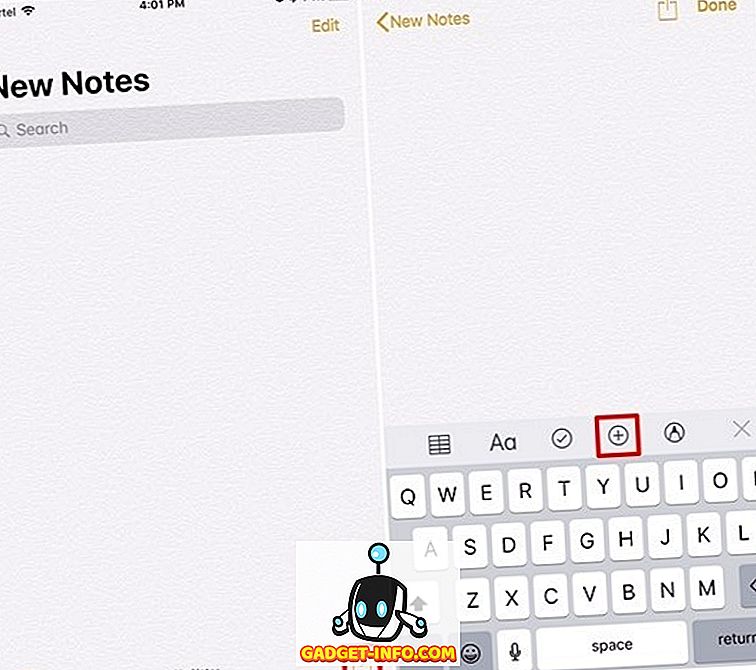
- Une fois cela fait, appuyez sur «Numériser des documents» . À présent, l'application Notes ouvre l'appareil photo et vous pouvez l'utiliser pour pointer vers tout document physique que vous souhaitez numériser. Une fois le document aligné avec votre appareil photo, prenez une photo . Vous pourrez maintenant améliorer la numérisation en ajustant les angles du document numérisé. Si vous êtes satisfait de l'analyse, vous pouvez simplement appuyer sur «Conserver l'analyse» . D'autre part, si la qualité n'est pas assez bonne, vous pouvez également choisir de reprendre le cliché.
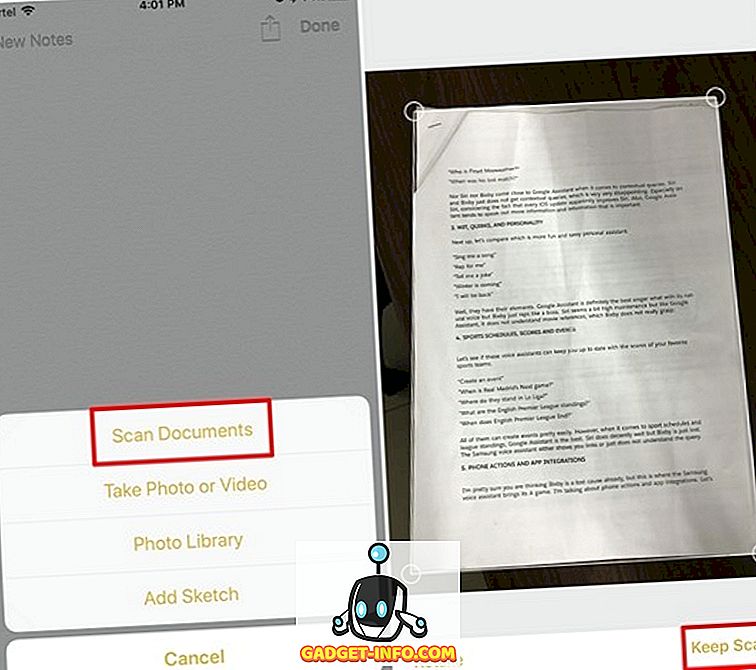
- Vous pourrez maintenant afficher le document numérisé dans l'application Notes. Il convient de noter que les numérisations sont enregistrées sous forme d'image . Cependant, si vous souhaitez créer un fichier PDF à partir de cette analyse, c'est tout à fait possible. Choisissez simplement le document numérisé et appuyez sur l'icône de partage située dans le coin supérieur droit de l'écran. À présent, appuyez sur «Créer un PDF» pour le convertir en fichier PDF. Une fois cela fait, vous pourrez sauvegarder le fichier.
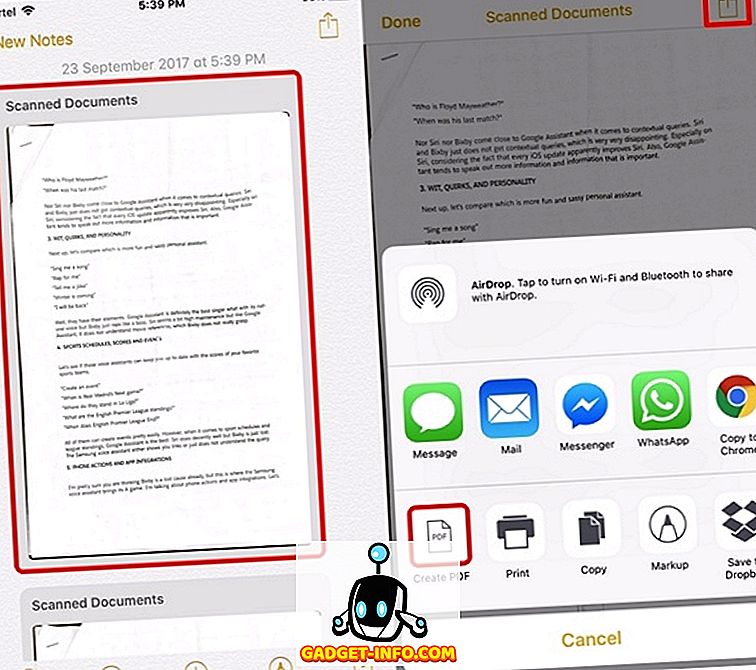
Eh bien, c’est à peu près tout ce que vous avez à faire pour numériser vos documents physiques avec votre appareil iOS de manière native. Toutefois, vous pouvez également utiliser des applications tierces telles que Evernote Scannable, Adobe Scan, Intsig Camscanner, etc. pour numériser des documents. Cela étant dit, la qualité des numérisations dépendra fortement de l'appareil photo de votre appareil iOS. Par conséquent, les nouveaux iPhones vous donneront un meilleur résultat que sur un appareil plus ancien.
Numériser des documents en mode natif dans iOS 11 avec facilité
Bien que vous puissiez toujours numériser des documents sur votre appareil iOS avec des applications, la possibilité de le faire en mode natif est toujours un ajout bienvenu au système d'exploitation. Le processus de numérisation prend à peine quelques secondes et il est bien plus pratique que de se rendre dans un magasin situé à proximité, uniquement pour numériser un document. Eh bien, êtes-vous prêts à numériser des documents avec l'application Notes intégrée à iOS 11 ou allez-vous simplement vous en tenir aux applications tierces que vous utilisez depuis tout ce temps? Faites-le nous savoir en envoyant vos précieuses opinions dans la section commentaires ci-dessous.









